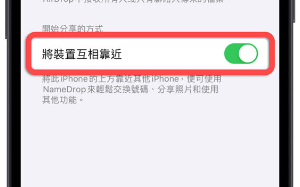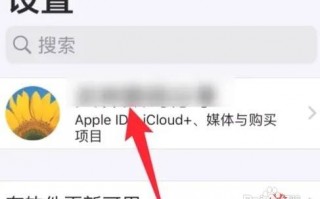YouTube现在已经是大家生活中不可或缺的社群媒体之一了,但如果你的手机没有吃到饱,出去玩又想要看YouTube 的话,就必须要使用YouTube离线播放、离线下载功能。
YouTube 离线下载、离线播放:限Premium 会员
目前YouTube 仅开放YouTube Premium 会员可以离线下载、离线播放视频。
所以你必须要先成为YouTube Premium 会员以后,才可以使用接下来教大家的2 种YouTube 视频离线下载、离线播放的功能。
01. YouTube 基本离线下载与离线播放
YouTube 的基本离线下载与离线播放方式,就是当你还处在还有Wi-Fi、还有网络的时候,自己手动把视频下载到iPhone 或是Android 手机上。
YouTube 如何离线下载视频?
打开你之后想要离线下载、离线播放的YouTube 视频后,在视频下方的选单中,会有一个「下载」功能。
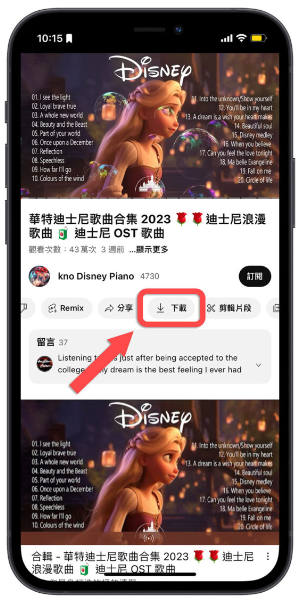
点选这个下载功能以后,选择想要离线下载、离线播放的画质,当然画质越高占用的iPhone 空间就越多,所以大家可以自行斟酌,如果你使用的不是iPhone Pro Max 系列的话,那么我自己觉得720p 应该就很够了。
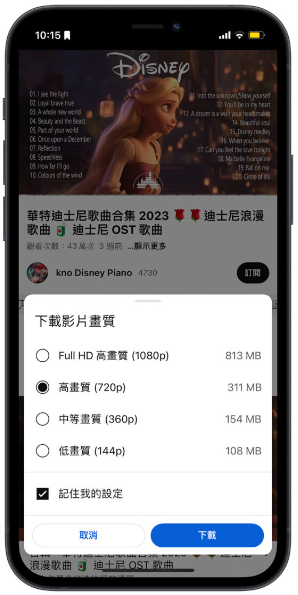
接着你就会看到YouTube 这个下载的按钮前面出现蓝色的箭头并且显示正在下载的状态,下载完毕后,这个箭头就会变成「已下载」的字样。
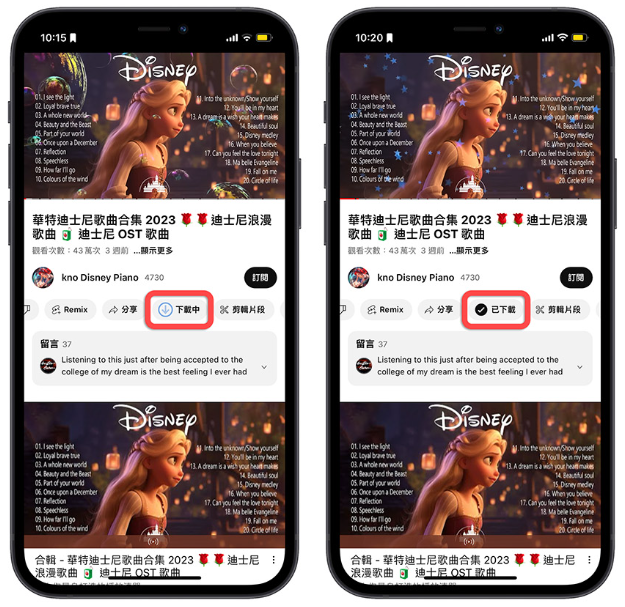
YouTube 如何离线播放视频?
当你出门在外、在高铁上、在飞机上这些比较不方便使用网络的地方,就可以开启刚才我们下载好的内容。
这里我把Wi-Fi 跟移动网络都关掉,模拟没有网络的状态。
开启YouTube 以后,因为没有网络,所以什么画面都显示不出来,直接点选下方选项中的「媒体库」,YouTube 会显示「你已离线,要看看已下载的内容吗?」并且问你是不是要前往下载内容。
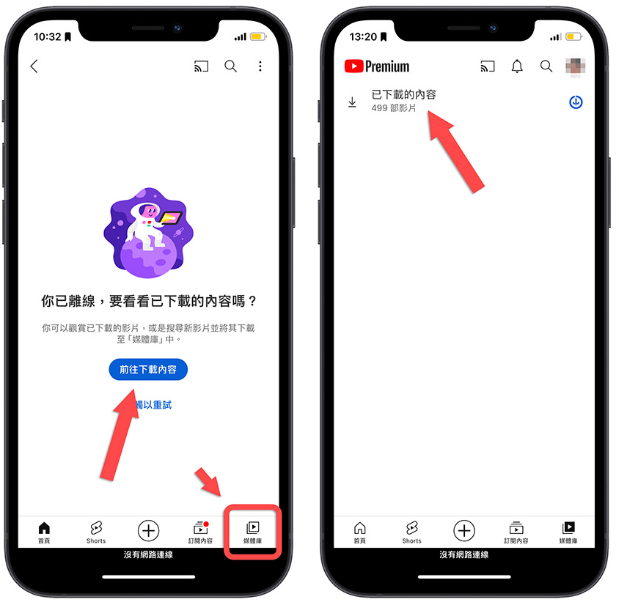
点选前往下载内容后,你就会看到刚才通过离线下载功能载好的YouTube 视频,点选以后就可以在没有网络的情况下播放YouTune 视频了。
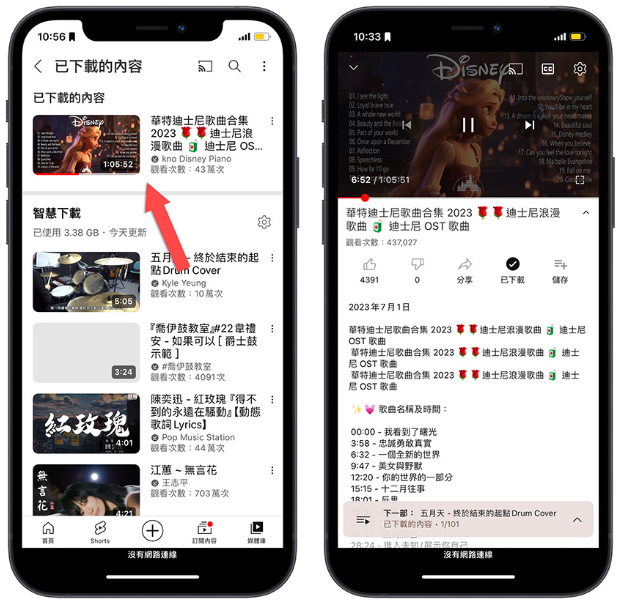
02. YouTube 智慧下载功能与离线播放
YouTube 针对Premium 会员,除了提供上面说的基本手动离线下载、离线播放功能以外,还有一种「智慧下载」功能。
智慧下载功能就是让YouTube 根据你看的视频去判断要下载哪些视频给你离线播放。
然后你也不用担心YouTube 会下载一堆离线视频占用你的iPhone 空间,因为你可以自行设置智慧下载的容量上限。
YouTube 智慧下载功能开启与设置
你可以点选YouTube 右上角的个人大头照功能,然后点选下方的「设置」选项,开启里面的「背景和下载设置」。
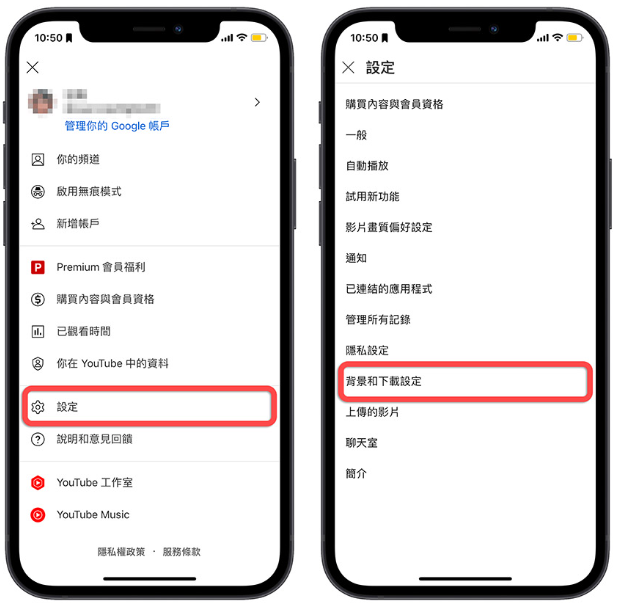
在这里面就可以把YouTube 智慧下载功能打开。
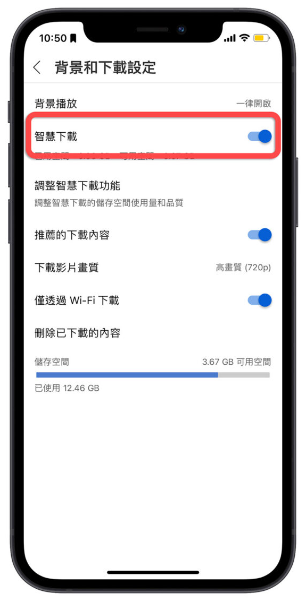
下面的「调整智慧下载功能」中,可以设置你要如何使用智慧下载的储存空间。你可以让YouTube 根据你的iPhone 空间用量来自行判断,或者是自己设置一个上限。
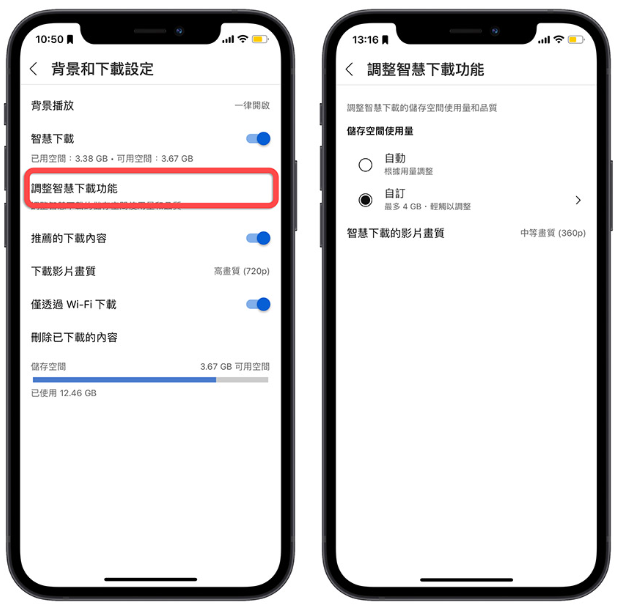
YouTube 智慧下载功能设置中还有其他可以调整的项目,但都不难理解,大家可以自行依照需要去开启或关闭。
YouTube 智慧下载离线播放视频
当你在没有Wi-Fi 或是移动网络的情况下,打开YouTube 以后,点选右下角的「媒体库」选项。
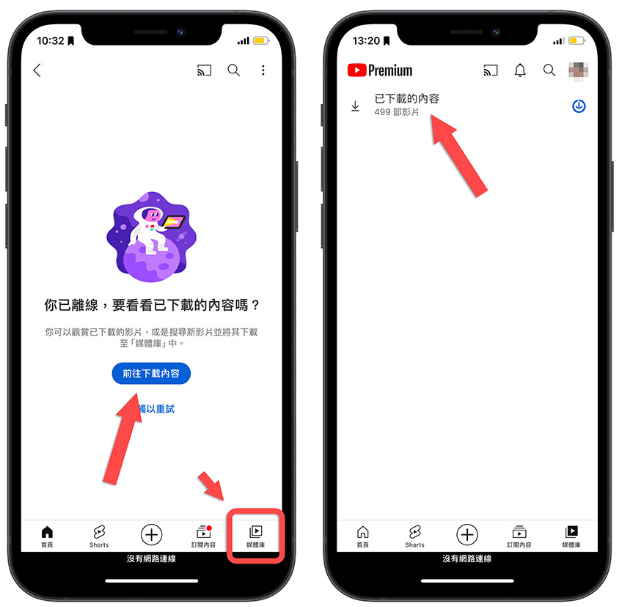
接着进入到「下载内容」中,就可以看到YouTube 帮你挑选的离线下载、离线播放视频,这些都是YouTube 根据我过去的看片习惯自动下载的,我自己没有离线下载过任何一步。
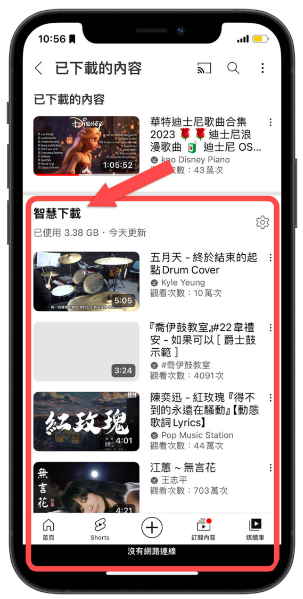
点选以后就可以离线播放YouTube 视频来看。
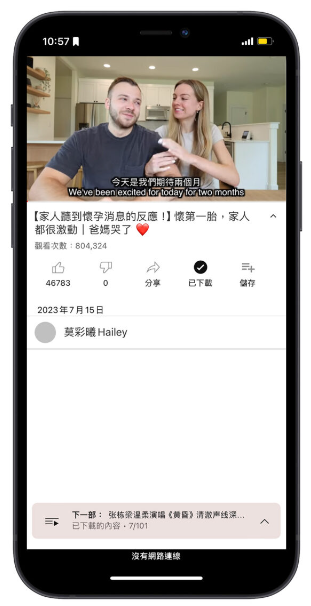
这也要再次提醒一下,这些视频都是根据你的YouTube 观看纪录、观看习惯所下载的,所以当你刚打开YouTube 智慧下载功能的时候,因为还没有开始记录你的观看习惯,所以智慧下载的部分不会这么外有离线播放的视频产生。
YouTube 离线下载、离线播放视频删除
如果想要删除已经下载好的YouTube 离线播放视频的话,有3 种方式可以删除:
01. 从各别视频页面中删除YouTube 离线下载视频
如果你单纯想要删除某个离线下载、智慧下载的离线播放视频,你可以直接点开这个YouTube 视频,然后再点击「已下载」这个按钮,就可以删除这只离线下载的YouTube 视频。
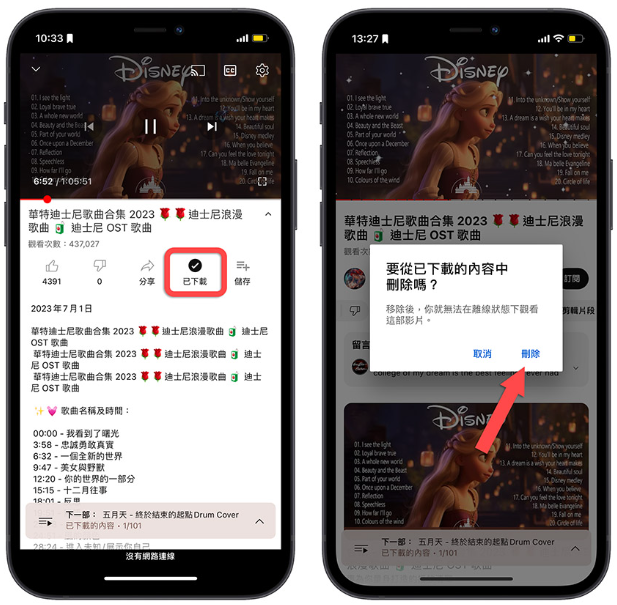
02. 从YouTube 离线播放清单中删除已下载视频
你也可以打开媒体库,然后进入「已下载的内容」播放清单。
针对你想要删除的YouTube 离线下载视频点选右边的点点符号,然后执行「从已下载的内容中删除」这个功能。
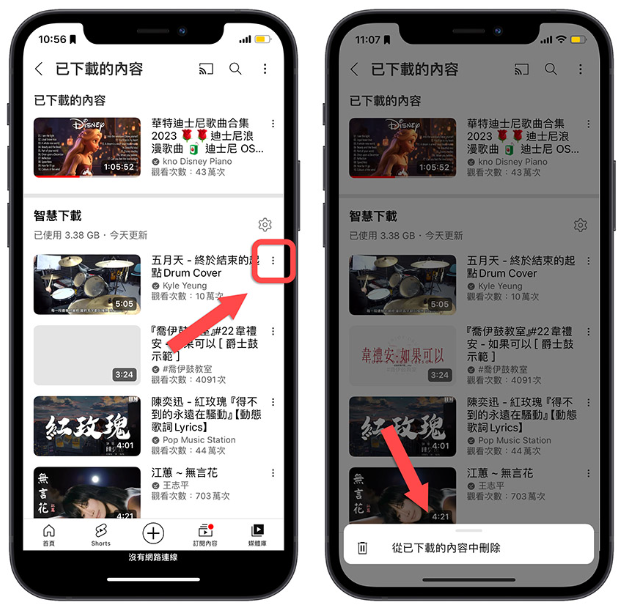
03. 从YouTube 设置中一次删除离线视频
如果想要一口气删除全部的离线下载视频,你可以进入到「设置」功能里面,然后选择「背景和下载设置」。
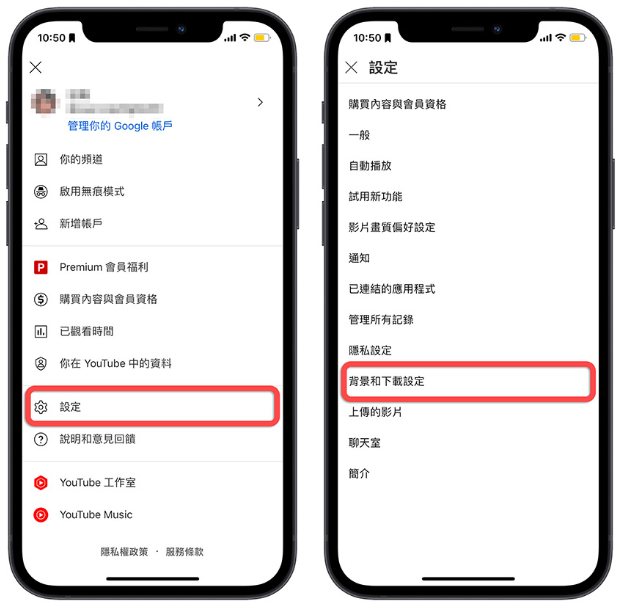
在这里面你会看到「删除已下载的内容」这个功能,点选以后当你确定要删除下载的内容后,就会一次清空所有的离线下载视频。
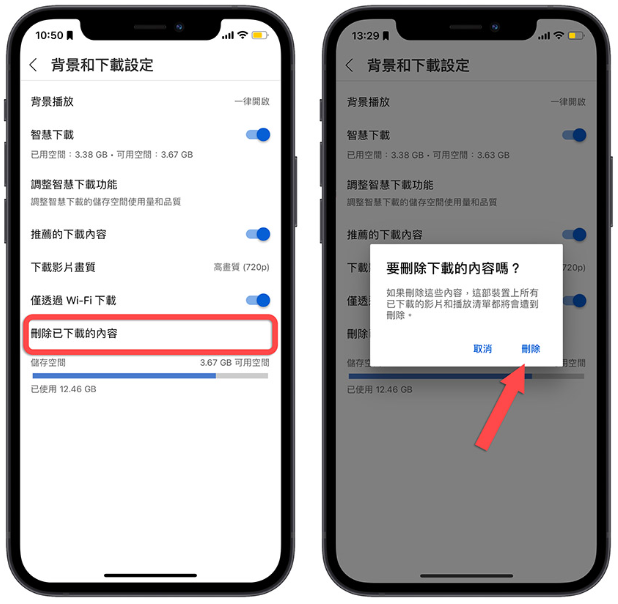
总结
如果你的iPhone 没有吃到饱的网络,而且你也常常出门在外想在通勤、搭车的时候顺顺地看YouTube,建议就可以把YouTube 视频离线下载到iPhone 上,这样子没有网页也可以离线播放。
主要就是通过:
手动将YouTube 离线下载加入到离线播放的清单当中。
利用YouTube 的智慧下载功能把视频加入到已下载清单,并且离线播放。
这样子就算在没有网络、网络不稳的情况下,也可以离线播放我们下载好的YouTube 视频了,不过要提醒的是,YouTube 离线播放与离线下载功能只有提供给YouTube Premium 会员使用喔。